微信小程序(跳页之tabBar导航跳转)
tabBar小程序导航
小程序是一个多tab标签应用(客户端窗口的底部或顶部有tab栏可以切换页面),可以通过Tabbar配置项指定tab栏的表现,以及tab切换时显示的对应页面。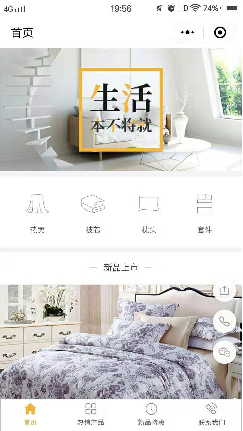
小程序根目录下的 app.json 文件用来对微信小程序进行全局配置
在小程序配置文件里面可以设置tabBar属性:

先来个简单案例看下效果
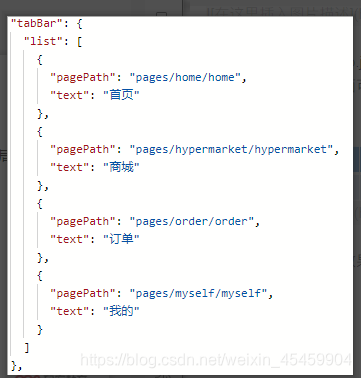
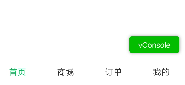
接下来挨个看下tabBar配置项下的属性:
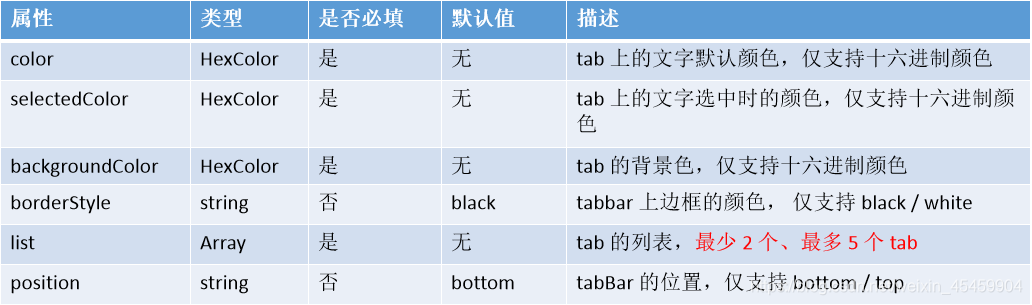
tabBar配置项属性—color

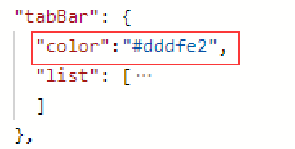
设置文字默认颜色为浅灰色#dddfe2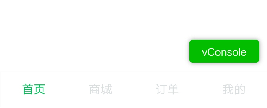
tabBar配置项属性—selectedColor
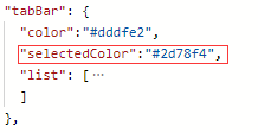
设置选中时文字颜色为蓝色#2d78f4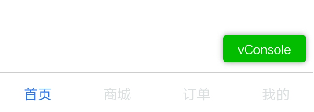
tabBar配置项属性—backgroundColor

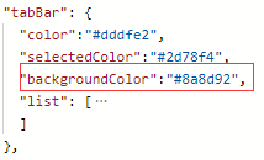
设置背景色为深灰色#8a8d92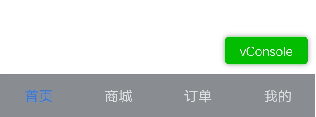
tabBar配置项属性—position

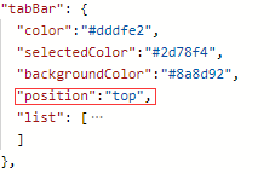
设置小程序导航在界面位置,默认为底部,这里设为top顶部会发现导航被放置到顶部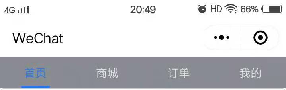
tabBar配置项属性—borderStyle
导航位于顶部时看不到上边框,为看到更清晰的效果,简单做下调整,包括字体颜色,背景色等
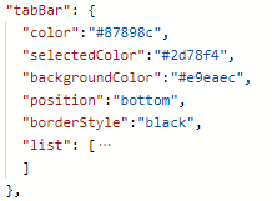
设置上边框颜色为黑色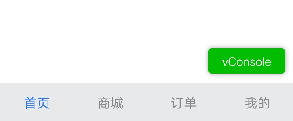
tabBar配置项属性—list

tabBar中的list是一个数组,官方限制配置最少2个、最多5个tab,tab按数组的顺序排序。
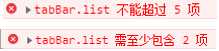
过多或者过少都会在控制台给出相应提示
tabBar配置项属性—list
按数组的顺序排序,每个项都是一个对象,其属性值如下:
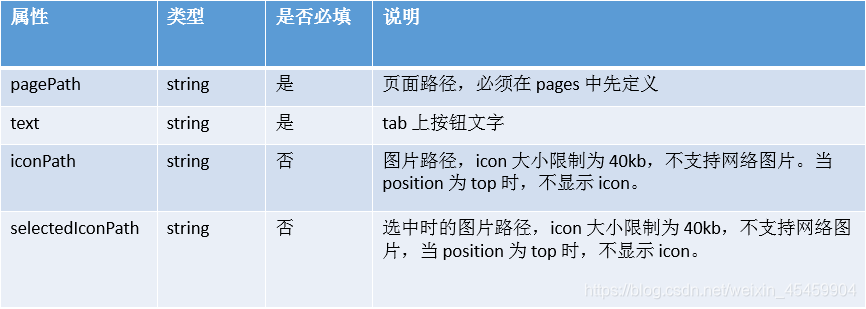
图片文件夹images
在list中需要按钮的图片,在小程序图标直接放在与app.json文件同级即可。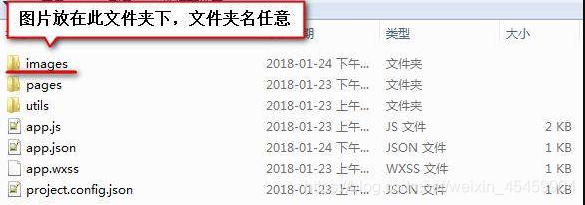
然后在里面又建了个icons文件夹,专门用于存放图标
图标文件夹images/icons

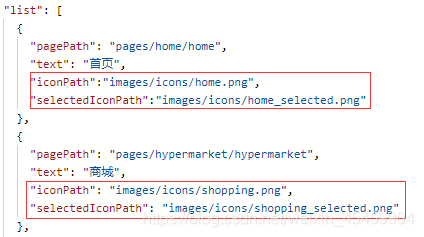
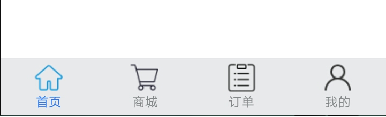
tabBar配置项之list属性配置项—iconPath
注意:当 position 为 top 时,不显示 icon
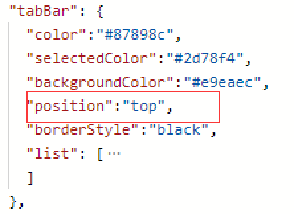
将tabBar导航位置设为顶部,此时会发现原先设置icon图标不显示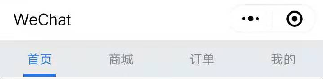
tabBar配置项属性
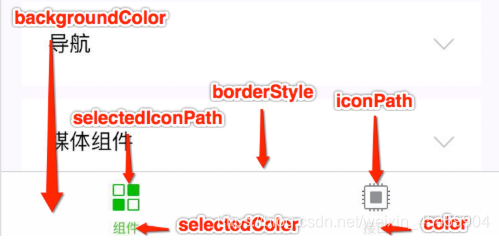
以上便是关于tabBar小程序导航的基础配置,后期可能需要动态设置tabBar例如右上角红色消息数等,这些需要调用小程序API,后续涉及到再进行详细介绍。
来源:CSDN
作者:永不脱发的程序猿
链接:https://blog.csdn.net/weixin_45459904/article/details/103237235